

SrovnГЎvacГӯ nГЎkupy jsou nДӣco, co dДӣlГЎme online a v reГЎlnГ©m svДӣtДӣ s prodejnami cihel a malty. NДӣkterГ© znaДҚky a ЕҷetДӣzce dokonce soutДӣЕҫГӯ o konkurenДҚnГӯ ceny. S on-line nГЎkupy jsou vДӣci vГӯcemГ©nДӣ stejnГ©. NapЕҷГӯklad Amazon nabГӯzГӯ konkurenДҚnГӯ ceny. Co nГЎs brГЎnГӯ dДӣlat totГ©Еҫ, pokud jde o letenky? Chcete-li najГӯt levnГ© lety, musГӯte bГҪt ochotni dГЎt ДҚas potЕҷebnГҪ k porovnГЎnГӯ sazeb z rЕҜznГҪch leteckГҪch spoleДҚnostГӯ, zjistit, kolik z nich jste na letiЕЎti a zda jsou k dispozici mГӯsta k dispozici.
Google Flights prГЎvДӣ spustil v beta verzi a udДӣlal vЕЎechno to bezbolestnГ©. MomentГЎlnДӣ je k dispozici v omezenГҪch zemГӯch, ale doufГЎme, Еҫe se bude rozЕЎiЕҷovat o dalЕЎГӯ.
NavЕЎtivte Google Flights. Pokud Еҫijete v zemi, kterГЎ zatГӯm nenГӯ podporovГЎna, nemusГӯte nutnДӣ chybДӣt pouЕҫГӯvГЎnГӯ tohoto nГЎstroje. StaДҚГӯ vybrat jednu z podporovanГҪch zemГӯ a stГЎle bude zjiЕЎЕҘovat vaЕЎi aktuГЎlnГӯ polohu. MЕҜЕҫete jej pouЕҫГӯt pЕҷi vyhledГЎvГЎnГӯ mГӯstnГӯch i mezinГЎrodnГӯch letЕҜ
MЕҜЕҫete zvolit zpГЎteДҚnГӯ cestu, zadat datum odjezdu a nГЎvratu a kolik lidГӯ cestuje, stejnДӣ jako jakou tЕҷГӯdu chcete cestovat

Lety Google zobrazuje vЕЎechny leteckГ© spoleДҚnosti, kterГ© vГЎs vezmou do cГӯle v danГҪch termГӯnech. VЕЎechny uvedenГ© lety majГӯ k dispozici mГӯsta. Rozvrh mЕҜЕҫete upravit podle nejlepЕЎГӯch letЕҜ, ДҚasu odjezdu, nejniЕҫЕЎГӯ ceny a trvГЎnГӯ. NavГӯc mЕҜЕҫete takГ© povolit upozornДӣnГӯ na trasu, kterou chcete cestovat, a sluЕҫba Google Lety vГЎm sdДӣlГӯ, kdy dojde k poklesu letenky.
Jak najГӯt PerfektnГӯ Fitness Tracker, kterГҪ vyhovuje vaЕЎim potЕҷebГЎm
Aktivita trackery jsou snadno nejoblГӯbenДӣjЕЎГӯ wearables na trhu dnes. Pokud nakupujete jeden, jste pravdДӣpodobnДӣ pЕҷemoЕҫeni volbami, kterГ© jsou k dispozici. NenГӯ to jen volba mezi spoleДҚnostГӯ, kterГЎ spoleДҚnost koupГӯ, tj. Apple nebo Fitbit. Existuje nДӣkolik modelЕҜ pod urДҚitou Еҷadou sledovaДҚЕҜ aktivit s vlastnГӯ sadou funkcГӯ, kterГ© komplikujГӯ proces rozhodovГЎnГӯ dГЎle.
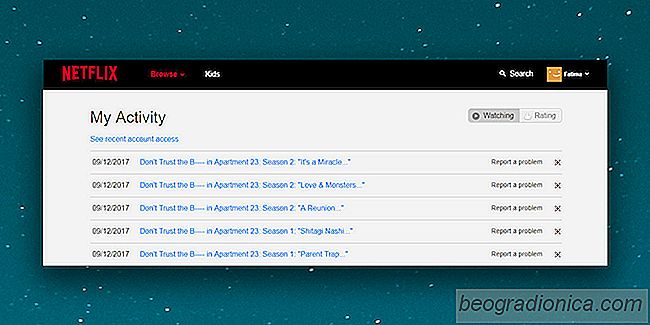
ZobrazenГӯ a odstranДӣnГӯ historie sluЕҫby Netflix
Netflix omezuje poДҚet obrazov, kterГ© mЕҜЕҫete souДҚasnДӣ sledovat. To je dДӣlГЎno tak, aby lidГ©, kteЕҷГӯ sdГӯlejГӯ ГәДҚet Netflix, jej nesdГӯleli pЕҷГӯliЕЎ mnoho lidГӯ. Pokud Netflix umoЕҫnil uЕҫivatelЕҜm sledovat neomezenГҪ poДҚet obrazov, pravdДӣpodobnДӣ by existoval pouze jeden ГәДҚet Netflix na rodinu, rozЕЎГӯЕҷenГҪ a okamЕҫitГҪ.